Kaip įterpti šriftus į "Microsoft Word" dokumentą

Kai el. Laiške atsiųsite laišką iš savo "Word" dokumento ar "PowerPoint" pristatymo ir jie neturės šrifto, "Microsoft Office" parodys šį dokumentą su vietoj numatytojo šrifto. Tai gali sugadinti visą išdėstymą ir padaryti dokumentą atrodo visiškai kitokiu, bet jūs galite išspręsti šią problemą, įterpdami šriftus į savo dokumentus.
Kaip tai veikia
Įjungus šią parinktį Office atsispausdina šrifto failą iš savo sistemos ir įterpia jo kopiją į "Office" dokumentą. Tai padidina dokumento dydį, bet kiekvienas, kuris atidaro dokumentą, galės pamatyti dokumentą su numatytu šriftu.
Tai galite padaryti tik "Windows" versijose "Microsoft Word", "PowerPoint" ir "Publisher". Tai neveikia "Mac", "iPhone", "iPad", "Android" ar "Word" ar "PowerPoint" žiniatinklio versijose.
Tai taip pat veikia tik tuo atveju, jei šriftas, kurį bandote įterpti, gali būti įterptas. Sistemos šrifto failai turi "įterpimo leidimus". Biuras gerbia šiuos leidimus, todėl galbūt negalėsite įterpti kai kurių šriftų, arba gautas dokumentas gali būti taisomas po šriftų įterpimo. Kitaip tariant, gavėjas gali matyti ir spausdinti dokumentą, o ne jį peržiūrėti. Tai priklauso nuo jūsų naudojamų šriftų.
Kaip įterpti šriftus
Norėdami įterpti šriftą, spustelėkite meniu "Failas", kai dirbate su dokumentu "Word", "PowerPoint" arba "Publisher" Windows versijose.
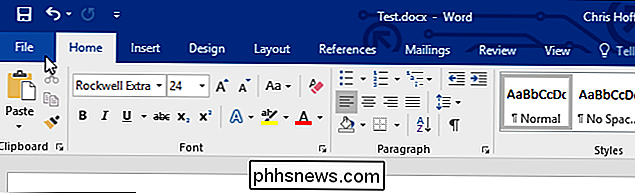
Paspauskite nuorodą "Parinktys" apačioje esančio meniu.
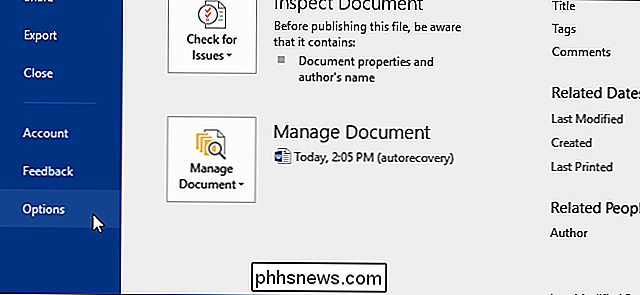
Paspauskite "Išsaugoti" kairiojoje srityje.
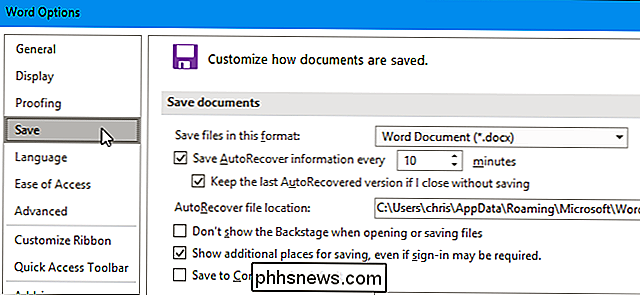
"Sutaupite teisingumą bendrindami šį dokumentą" pažymėkite "Įterpti šriftus į failą" parinktį.
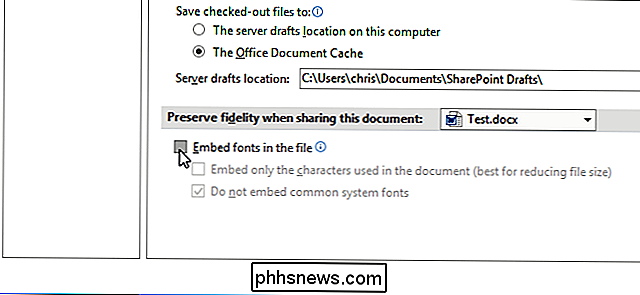
Norėdami sumažinti gauto dokumento failo dydį, būtinai pažymėkite parinktį "Įterpti tik į dokumentą naudojamus simbolius (geriausia failo dydžio sumažinimui)". "Office" įterps tik šriftą, jei jis bus naudojamas dokumente. Priešingu atveju "Office" įdiegs kitus šriftus iš savo sistemos į failą, net jei nenaudojate jų.
Išjunkite parinktį "Nenaudokite bendrų sistemos šriftų". Tai taip pat padės sumažinti failo dydį, praleidus "Windows" sistemos šriftus, kuriuos galbūt gavėjas galėjo įdiegti.
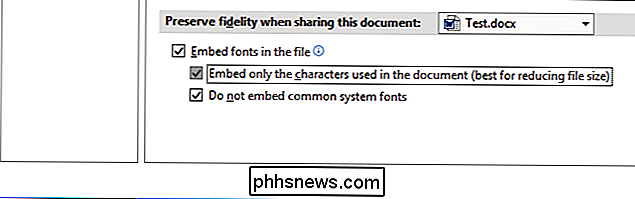
Spustelėkite "Gerai", jei norite išsaugoti pakeitimus ir paprastai išsaugokite dokumentą. Šriftus, kuriuos naudojote dokumente, bus įdėta į failą.

"RIP AIM", pranešimų siuntimo programa "AOL Never Wanted"
Kitas retro internetas yra miręs. AOL nemokama momentiniù prane ¹ imù paslauga, vadinama "AIM", uždarys savo serverius 2017 m. Gruodžio 15 d., Praėjus 20 metų po jos paleidimo ... ir praėjus dešimčiai metų nuo to laiko, kai jis buvo paskutinį kartą aktualus. Jei užaugėte Jungtinėse Amerikos Valstijose, AIM nostalgiškas prekės ženklas tau.

Kodėl mano iPhone 7 pagrindinis mygtukas jaučiasi keistas?
Jei ką tik nusipirkote "iPhone 7", vienas iš pirmųjų dalykų, kurį pastebėjote, yra "Home" mygtukas mažai skiriasi. "IPhone 7" pagrindinis mygtukas nėra tas, kuris buvo anksčiau: tai net nėra realus mygtukas. Problema su senojo namų mygtuku SUSIJĘS: Kaip naudotis "iPhone" su "Broken" Pagrindinis mygtukas "Home" mygtukas visada buvo vienas iš "iPhone" silpnybių.



